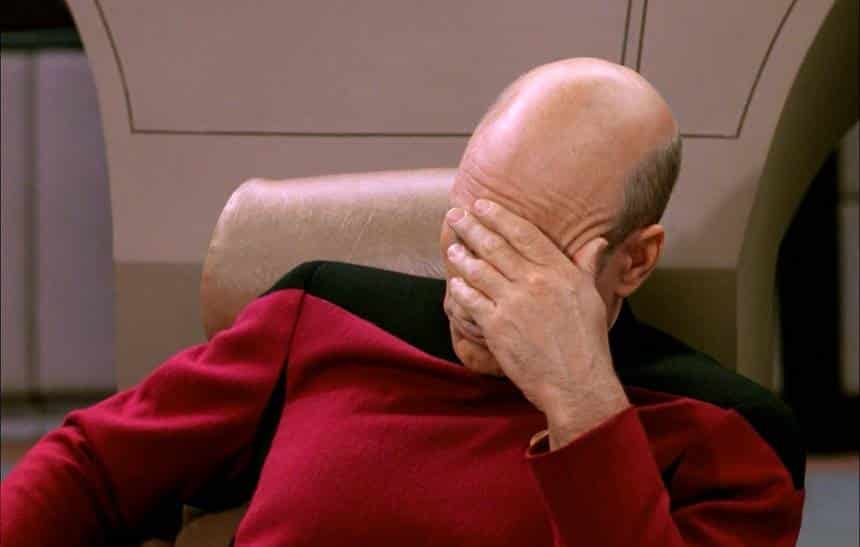Aquela situação chata: você precisa de um arquivo para realizar alguma apresentação, mas esqueceu de colocar em um pendrive, mandar para o seu email ou de sincronizá-lo em algum serviço de nuvem. Todo mundo sabe o que são esses momentos de pânico; o que nem todo mundo sabe é que existe uma solução.
O OneDrive, serviço de armazenamento em nuvem da Microsoft, possui uma ferramenta interessante que pode ser uma solução nestes casos. Ela permite baixar documentos de um PC, mesmo que ele não esteja em uma pasta sincronizada. Para isso, no entanto, é preciso tê-lo instalado no computador de origem e realizar algumas configurações.
Observações
- Você precisa usar a mesma conta da Microsoft nos dois PCs
- Os dois PCs precisam estar ligados e conectados à internet
- Os arquivos podem ser buscados em PCs com Windows 7, 8 e 10, mas não no Windows 8.1
- Você pode baixar arquivos no Windows 7, 8, 8.1, 10, Mac, iOS e Android
- Você pode usar um Mac para baixar arquivos de um PC, mas não pode baixar arquivos de um Mac
- Você pode precisar de um código de verificação para acessar seus arquivos
Parte 1: No PC de origem
1. Baixe e instale o OneDrive
Disponível neste link (ao clicar o download vai começar sozinho). Você vai precisar fazer login com uma conta da Microsoft.
2. Depois de abrir o OneDrive, acesse suas configurações
Você precisa clicar com o botão direito no ícone da nuvem, próximo ao relógio do Windows. No menu, entre na opção “Configurações”

3. Ative o recurso de busca remota de arquivos no seu PC
Você vai precisar entrar na aba “Configurações” e ativar a opção “Deixe-me usar o OneDrive para buscar qualquer um dos meus arquivos no PC”

4. Lembre-se de manter o computador ligado e conectado à internet para o recurso funcionar
Parte 2: No PC para o qual você quer baixar os arquivos
2. Faça o login com a mesma conta da Microsoft que você cadastrou no PC de origem
Você vai precisar clicar no botão “Entrar” no canto superior direito da tela.
3. Entre na opção “PCs” e encontre o seu PC de origem


4. Navegue entre as pastas para encontrar o arquivo que você busca
5. Quando encontrar o arquivo, basta clicar com o botão direito e escolher a opção “Baixar”